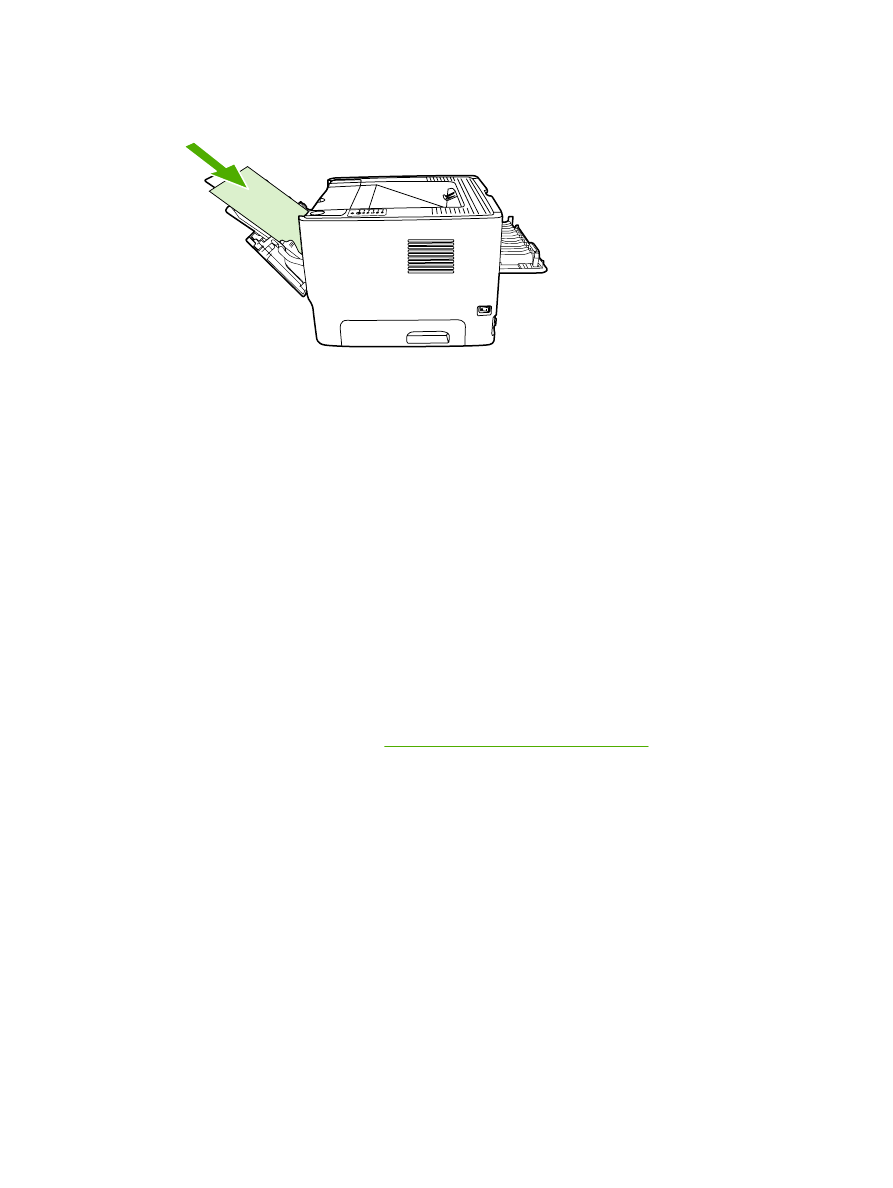
Pencetakan 2 sisi otomatis
Pencetakan 2 sisi otomatis tersedia untuk printer HP LaserJet P2015d, HP LaserJet P2015dn, dan
HP LaserJet P2015x.
Pencetakan 2 sisi otomatis didukung untuk beberapa ukuran media berikut:
●
A4
●
Letter
●
Legal
Bagian berikut ini memberikan petunjuk untuk sistem operasi yang berbeda.
Windows
1.
Tutup pintu keluar langsung.
2.
Buka Properties (Properti) printer (atau Printing Preferences (Preferensi Pencetakan) dalam
Windows 2000 dan XP). Lihat
Mengkonfigurasi driver printer Windows
untuk petunjuk.
3.
Pada tab Finishing (Penyelesaian), klik untuk mengosongkan kotak centang Correct Order for
Straight Paper Path (Perbaiki Susunan Jalur Kertas Langsung).
4.
Pilih kotak centang Print On Both Sides (Cetak pada Kedua Sisi).
5.
Klik OK.
6.
Cetak dokumen.
IDWW
Mencetak pada kedua sisi halaman (dupleks)
41
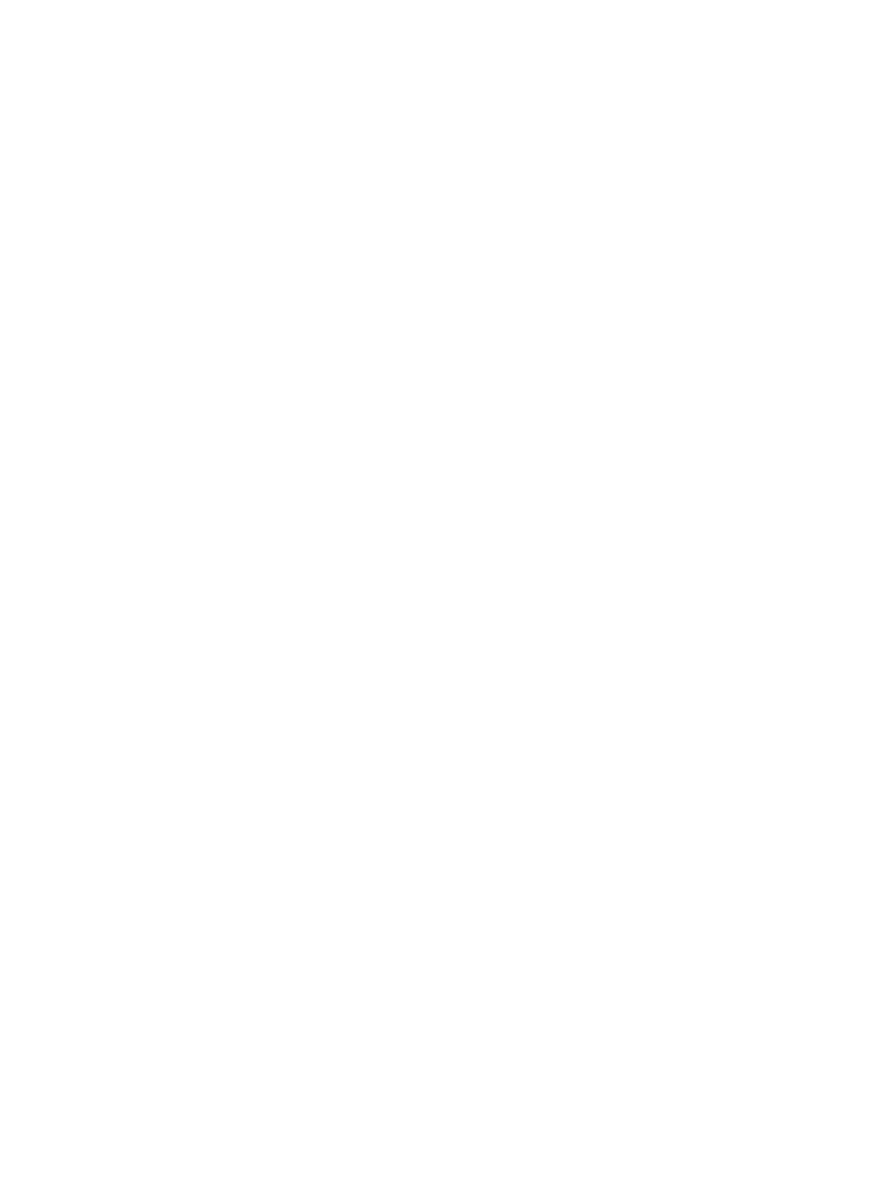
Mac OS X
1.
Lakukan File-Print (Cetak-File), pilih Duplex (Dupleks), kemudian pilih Print on Both Sides
(Cetak pada Kedua Sisi).
2.
Jika kotak centang Print on Both Sides (Cetak pada Kedua Sisi) tidak muncul, lakukan langkah-
langkah berikut ini:
a.
Pada Print Center (Printer Setup Utility untuk Mac OS X v10.3), klik Printer queue.
b.
Pada bar Menu, pilih Printing-Show Info (Pencetakan-Tampilkan Info).
c.
Pada menu Installable Options (Opsi yang Dapat Diinstal), pilih Duplex Unit (Unit Dupleks).
d.
Klik Apply Changes (Terapkan Perubahan).
e.
Tutup menu.
42
Bab 5 Pekerjaan cetak
IDWW
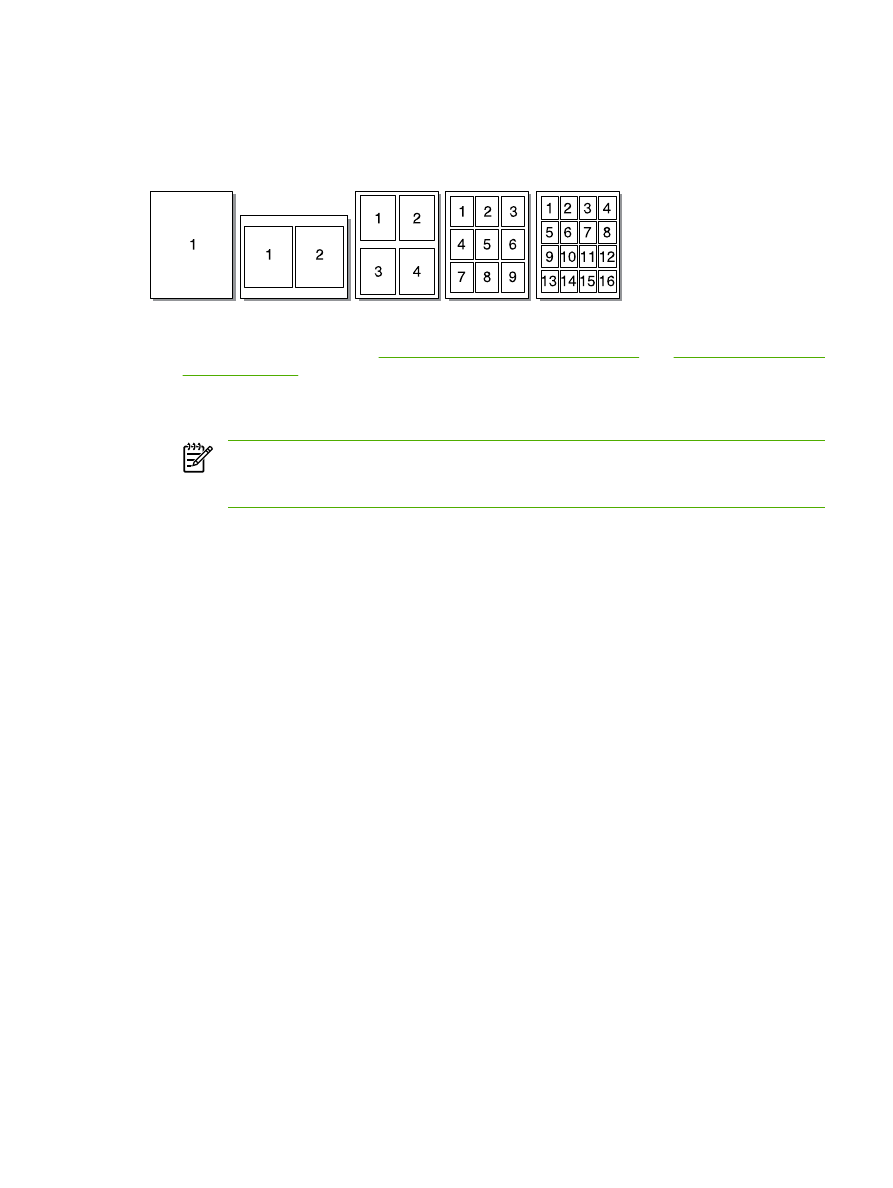
Mencetak multi halaman dokumen dalam satu lembar
kertas (pencetakan N-up)
Gunakan pencetakan N-Up untuk mencetak beberapa halaman dokumen pada satu halaman cetak.
1.
Buka Properties (Properti) printer (atau Printing Preferences (Preferensi Pencetakan) dalam
Windows 2000 dan XP). Lihat
Mengkonfigurasi driver printer Windows
atau
Mengkonfigurasi driver
printer Macintosh
untuk petunjuk.
2.
Pada tab Finishing (Penyelesaian) (tab Layout untuk beberapa driver Mac), pilih angka halaman
yang dikehendaki per lembarnya.
Perhatikan
Tidak semua fitur printer tersedia dalam semua driver atau sistem operasi.
Lihat Bantuan online Properties (Properti) printer (driver) untuk informasi mengenai
ketersediaan fitur-fitur driver tersebut.
3.
Jika dikehendaki, gunakan kotak centang untuk batas halaman, sedangkan untuk menentukan
urutan halaman cetak pada lembar kertas tersebut gunakan menu pull-down.
IDWW